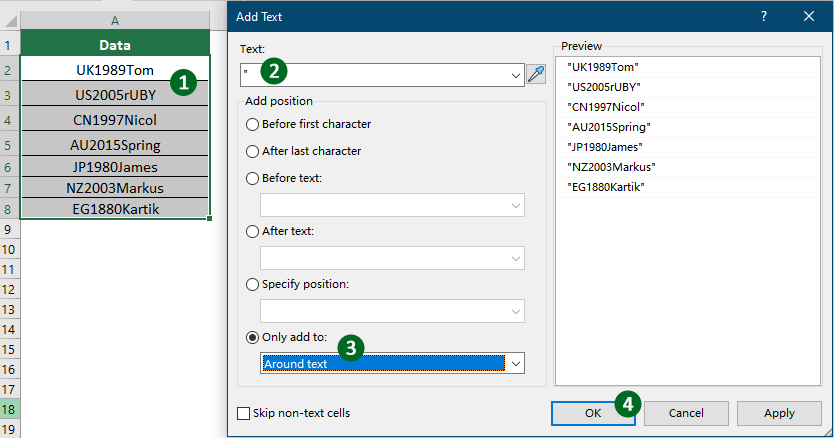تغليف جميع الخلايا بين علامات اقتباس أو إدراج علامات اقتباس حول النص في Excel
في Excel، غالباً ما يكون تغليف النص داخل علامات الاقتباس ضرورياً عند إعداد البيانات للإخراج، أو لإعداد التغذية البرمجية، أو لتنسيق القيم من أجل الاتساق. سواء كنت تقوم بتصدير البيانات إلى تطبيق آخر يتطلب أن يكون النص مقتبساً أو كنت تقوم ببساطة بتوحيد عرض البيانات، فإن معرفة كيفية إدراج علامات الاقتباس تلقائياً حول النص يمكن أن توفر الكثير من الوقت. ستعلمك هذه الدليل طريقتين عمليتين لإدراج علامات الاقتباس حول قيم النصوص عبر خلايا متعددة.

إدراج علامات اقتباس حول قيمة نصية لخلايا متعددة باستخدام الصيغ
لتغليف جميع الخلايا المحددة بين علامات اقتباس، قد تساعدك الصيغ البسيطة التالية. يرجى القيام بما يلي:
1. أدخل هذه الصيغة: =CHAR(34) & A1 & CHAR(34) في خلية فارغة، على سبيل المثال، في الخلية C1. انظر لقطة الشاشة:

2. ثم اسحب مقبض التعبئة لأسفل إلى الخلايا التي تريد تطبيق هذه الصيغة عليها، وسيتم تغليف جميع قيم الخلايا بين علامتي اقتباس مزدوجتين، انظر لقطة الشاشة:

ملاحظات:
1. إليك صيغة أخرى يمكن أن تساعدك على إدراج علامات اقتباس مزدوجة حول نص الخلية: =""""&A1&"""".
2. لإدراج علامات اقتباس مفردة حول قيم الخلايا، يرجى تطبيق هذه الصيغة: ="'" & A1 & "'".
إدراج علامات اقتباس حول قيمة نصية لخلايا متعددة باستخدام Kutools لـ Excel
بالنسبة لأولئك الذين يبحثون عن نهج أكثر سلاسة وخالٍ من الأخطاء، يقدم Kutools لـ Excel أداة فعالة لتغليف النص بين علامات الاقتباس:
بعد تثبيت Kutools لـ Excel، انتقل إلى تبويب "Kutools" وحدد "Text" > "Add Text" لفتح مربع الحوار "Add Text". بعد ذلك تحتاج إلى التكوين كما يلي:
- حدد النطاق الذي تريد إضافة علامات الاقتباس حول قيم الخلايا فيه.
- أدخل علامة الاقتباس في حقل "Text".
- حدد خيار "Only add to" واختر "Around text" من القائمة المنسدلة.
- انقر فوق "OK".
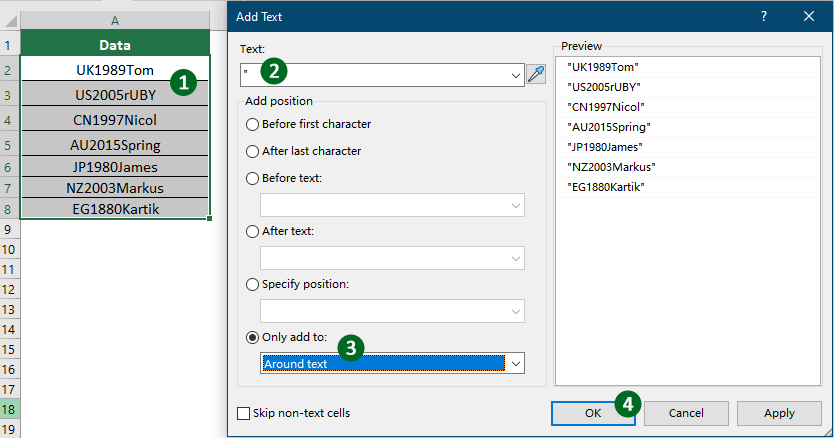
النتيجة
ثم يتم إضافة علامات الاقتباس المحددة حول الخلايا المختارة كما هو موضح في لقطة الشاشة أدناه.

Kutools لـ Excel - قم بتعزيز Excel بأكثر من 300 أدوات أساسية. استمتع بميزات ذكاء اصطناعي مجانية بشكل دائم! احصل عليه الآن
عرض توضيحي: إدراج علامات اقتباس حول قيمة نصية لخلايا متعددة باستخدام Kutools لـ Excel
المقالة ذات الصلة:
كيفية إدراج أقواس حول النص في خلية؟
أفضل أدوات الإنتاجية لمكتب العمل
عزز مهاراتك في Excel باستخدام Kutools لـ Excel، واختبر كفاءة غير مسبوقة. Kutools لـ Excel يوفر أكثر من300 ميزة متقدمة لزيادة الإنتاجية وتوفير وقت الحفظ. انقر هنا للحصول على الميزة الأكثر أهمية بالنسبة لك...
Office Tab يجلب واجهة التبويب إلى Office ويجعل عملك أسهل بكثير
- تفعيل تحرير وقراءة عبر التبويبات في Word، Excel، PowerPoint، Publisher، Access، Visio وProject.
- افتح وأنشئ عدة مستندات في تبويبات جديدة في نفس النافذة، بدلاً من نوافذ مستقلة.
- يزيد إنتاجيتك بنسبة50%، ويقلل مئات النقرات اليومية من الفأرة!
جميع إضافات Kutools. مثبت واحد
حزمة Kutools for Office تجمع بين إضافات Excel وWord وOutlook وPowerPoint إضافة إلى Office Tab Pro، وهي مثالية للفرق التي تعمل عبر تطبيقات Office.
- حزمة الكل في واحد — إضافات Excel وWord وOutlook وPowerPoint + Office Tab Pro
- مثبّت واحد، ترخيص واحد — إعداد في دقائق (جاهز لـ MSI)
- الأداء الأفضل معًا — إنتاجية مُبسطة عبر تطبيقات Office
- تجربة كاملة لمدة30 يومًا — بدون تسجيل، بدون بطاقة ائتمان
- قيمة رائعة — وفر مقارنة بشراء الإضافات بشكل منفرد